
typecho从入门到精通 -路人甲
typecho从入门到卸载 -路人乙
MDZZ -路人丙
喜迎typecho1.1正式版发布,我将我使用typecho的一些经验和技巧稍作整理,用于记录和交流
一篇文章精通是不可能的,但一篇好的文章入门完全可以的
typecho与wordpres的优劣这里不再比较,毕竟我使用的是typecho,所以言论自然会偏向typecho
Typecho
Typecho 是由 type 和 echo 两个词合成的,来自于开发团队的头脑风暴。
Type,有打字的意思,博客这个东西,正是一个让我们通过打字,在网络上表达自己的平台。Echo,意思是回声、反馈、共鸣,也是PHP里最常见、最重要的函数,相信大部分PHP爱好者都是从 echo 'Hello,world!'; 开始自己的PHP编程之路的。
安装环境
几乎所有PHP空间都可以安装,VPS用户推荐使用宝塔面板部署LNMP环境。
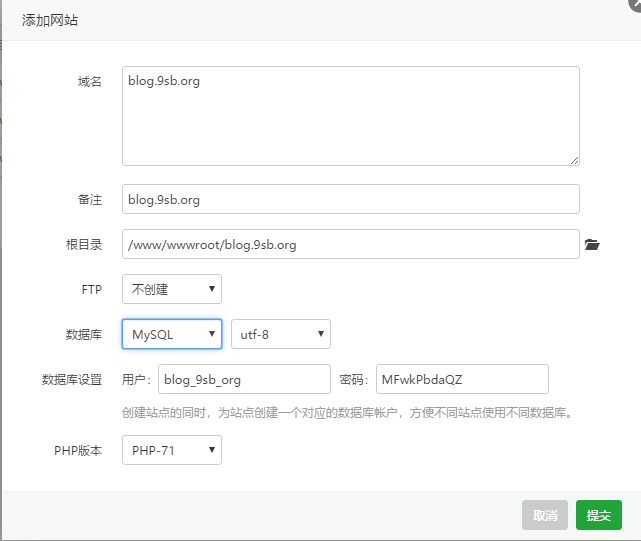
开始安装
从官方站点下载正式版或者开发版(我个人使用开发版)
http://typecho.org/download
解压缩后,将所有文件上传至网站根目录
此时目录结构如下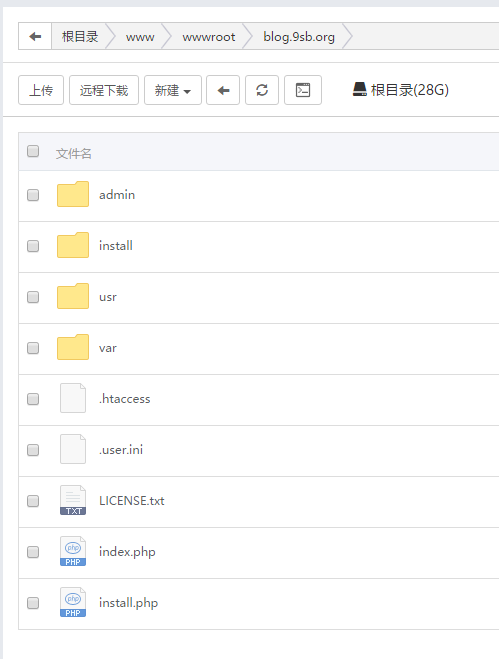
输入域名开始安装

输入我们从主机商或者自己面板创建的数据库信息
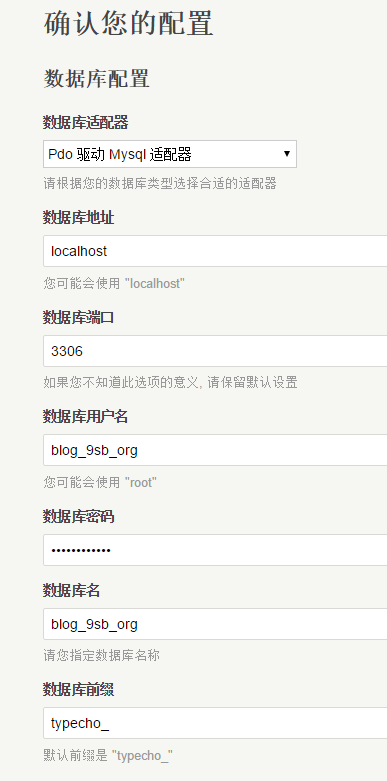
输入我们的管理员密码

安装完成
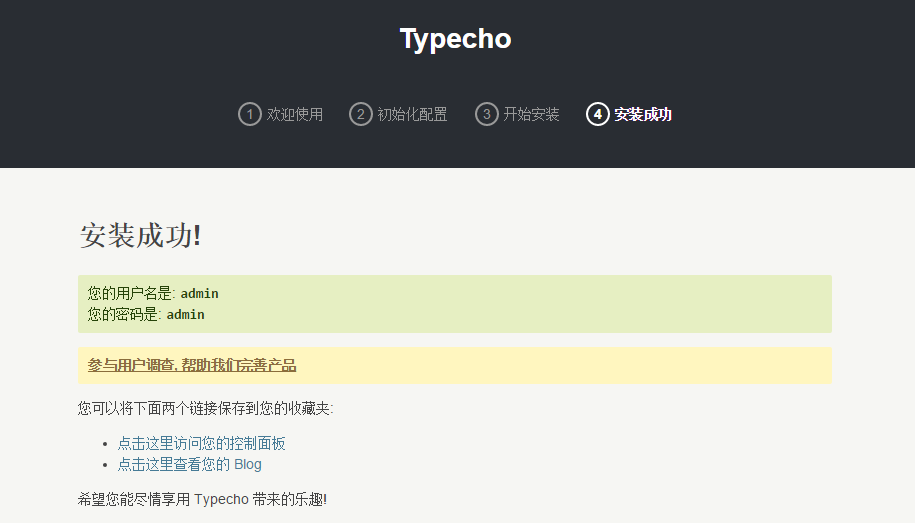
文件目录结构
typecho根目录包含以下文件目录
admin目录 后台目录 可更改
install目录 安装目录 安装后建议删除,无其他作用
usr目录 用户目录 包含主题 插件 文件上传
var目录 博客系统目录
license.txt 版权声明 可删除
config.inc.php 主要配置文件 包含后台地址 数据库信息等
index.php 主页
install.php 安装引导文件 安装后建议删除,无其他作用
安全性提升
后台地址修改
强烈建议修改后台地址
Typecho 安装好后,默认的后台路径是 domain.com/admin/,为了提高安全性,我们允许以 domain.com/xxxx/ 的方式访问,其中 xxxx 是你自定义的路径。自定义的方法如下:
你只需要在系统根目录下的 config.inc.php 文件里,找到
/** 后台路径(相对路径) */
define('__TYPECHO_ADMIN_DIR__', '/admin/');
把这个 /admin/ 路径改成自己想要的路径就行了
然后把admin目录名字对应也改了
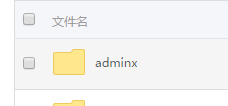
安装文件删除
install目录以及install.php删除
权限管理
当博客安装完成后,除了上传目录外,其他目录均不需要写入权限(如果你使用sitemap插件,会需要根目录的写入权限)
所有文件目录设置为555权限
usr/uploads上传目录为755权限
usr/plugins插件目录为755权限
升级typecho
当后台出现升级提示时,从安全角度考虑,我们需要对typecho进行升级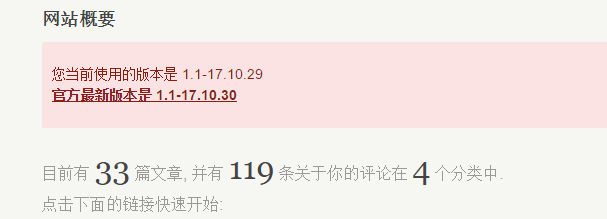
下载最新版本后,对下载的文件(不是服务器上的文件)进行简单处理
admin后台更改为我们的后台地址,比如adminx
install目录删除
usr目录删除
install.php删除
license.txt删除
此时我们的目录结构如下,压缩为zip格式到网站根目录解压并覆盖服务器上的文件
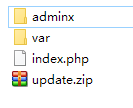
登陆我们的博客后台,会出现升级提示,点击升级即可完成升级
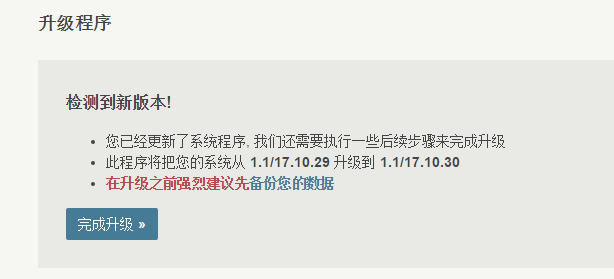
伪静态设置
typecho可以使用wordpres的伪静态规则
nginx伪静态规则建议设置为
try_files $uri $uri/ /index.php?$args;
同时在后台-基本-永久链接
启用地址重写功能
文章路径,个人喜欢wordpres风格
如果提示
重写功能检测失败, 请检查你的服务器设置
如果你仍然想启用此功能, 请勾选这里
勾选仍然启用保存
此时我们的地址已经成为,设置完成。
http://blog.9sb.org/archives/start.html
启用https
通过主机上或者面板启用https并设置跳转即可
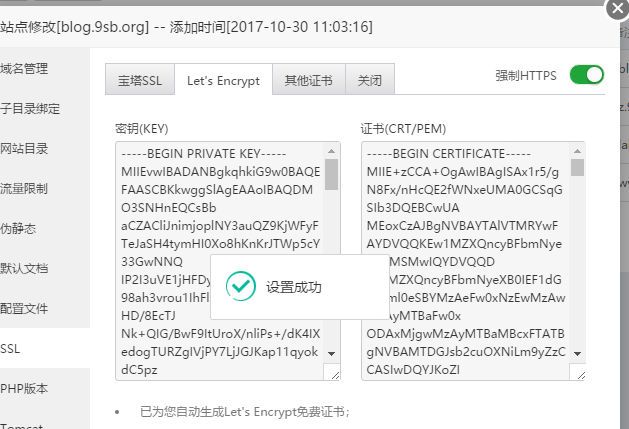
博客后台 设置-基本设置-站点地址
设置为https的网址即可
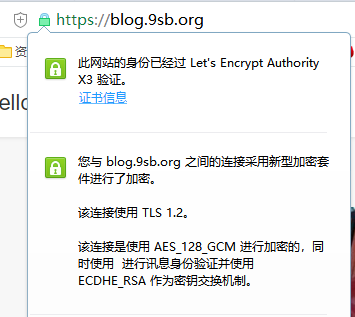
主题安装
typecho并没有主题中心,以我使用的Theme is Pinghsu by Chakhsu为例
下载地址
https://github.com/chakhsu/pinghsu
点击代码区右上角Clone or download Download ZIP
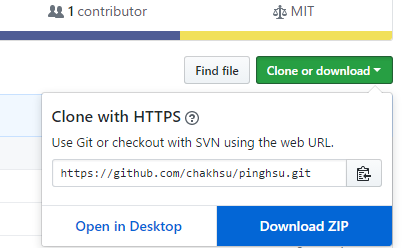
将文件上传至usr/themes目录并解压,压缩文件解压后可以删除节省空间

进入博客后台-控制台-外观 启用主题
点击设置外观进行主题相应设置即可

安装插件
typecho我曾经使用的插件如下
AudioPlayer 嵌入高定制度flash mp3播放器Audio Player 1.2.0 羽中
BaiduSubmit 百度结构化插件 for Typecho 0.5.2 老高
HelloWorld Hello World 1.0.0 qining
HighSlide 无缝集成HighSlide双核版实现自动化弹窗与页面相册功能. 1.4.6 羽中
QiniuCDN 七牛镜像加速,暂时只支持图片加速。 1.0.1 YoungZhao,typechodev.com优化
Qiniu File 将 Typecho 的附件上传至七牛云存储中。 1.2.0 abelyao
Stat 页面浏览次数统计插件 1.0.3 Packingbox
links 友情链接插件 1.1.1 Hanny
duoshuo 多说同步插件,多说控制台 Byends Upd.
commenttomail 邮件通知插件 2.0 Rakiy
CommentFilter 评论过滤器 1.1.0 Hanny
TpCache Typecho缓存插件 0.6.2 老高
Sitemap SiteMap by Typechodev.com 雷鬼 设置 • 禁用
由于种种原因,最后保留下来的仅有评论过滤和邮件通知插件
邮件通知插件我博客其他文章有详细说明
这里我仅以评论过滤作为对插件安装的演示说明
下载地址 CommentFilter.zip
https://pan.baidu.com/s/1eQ71ucq
上传到 usr/plugins目录并解压
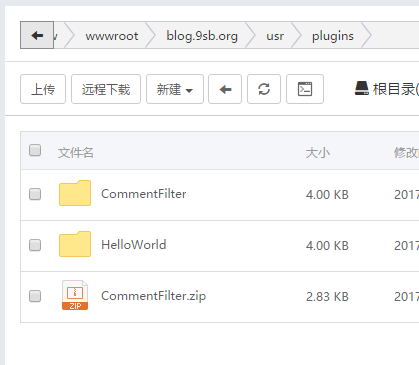
进入博客后台 控制台-插件-启用
启用后点击设置即可进行相应设置
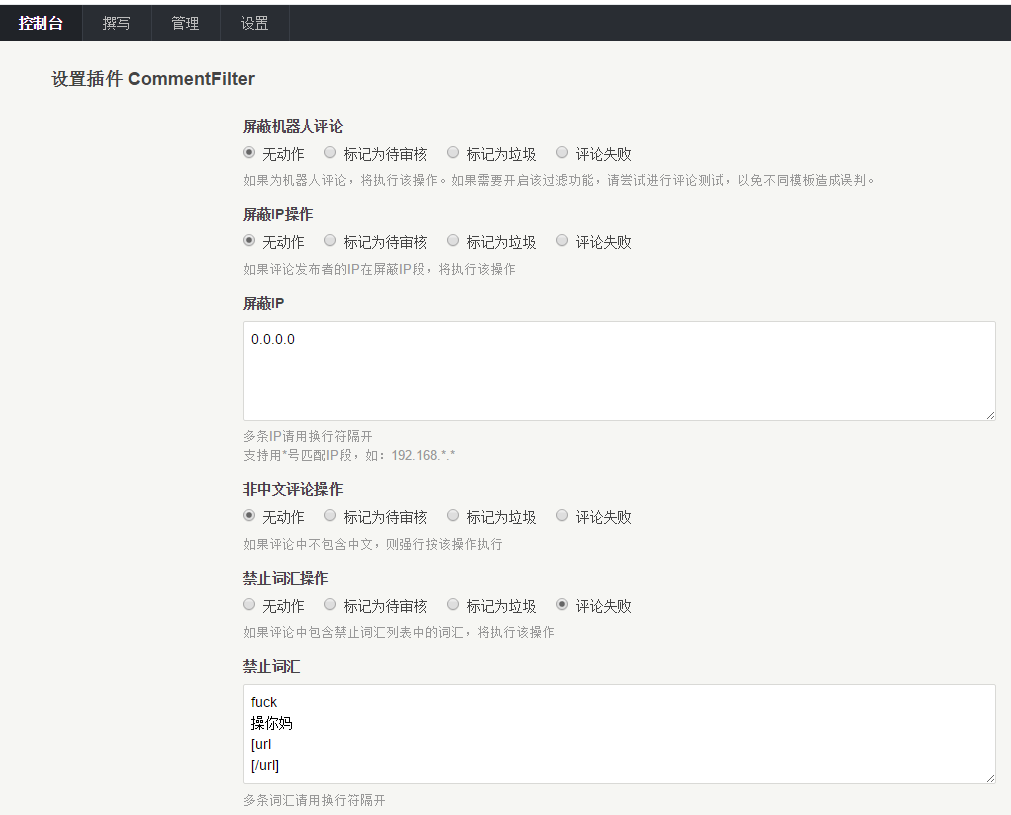
其他博客迁移到typecho
建议查看官方文档,文章内容可以迁移,但是文章格式还是会有变化。
博客其他设置
typecho与wordpres大部分设置内容都相同,甚至连头像设置都相同,摸索使用即可
插件与主题开发
参考官方文档



评论